如何让你的Excel表格边框线更美?
时间:2018-12-19来源:互联网 作者:佚名 点击:
13 次
Excel技巧:如何让你的Excel表格边框线更美?
有位财务MM问道一个问题,如何在Excel绘制下列这种细线?
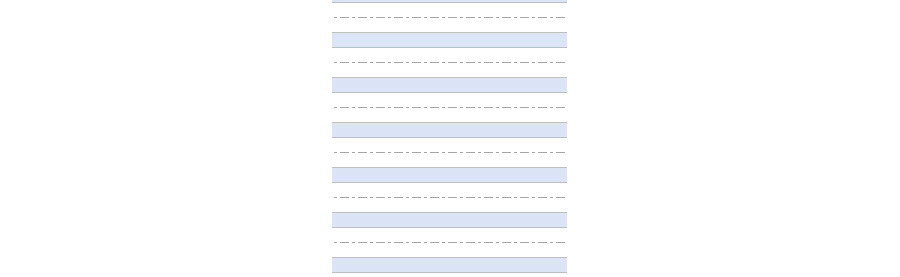
当时第一反应没反应过来,这是Excel的截图?后来仔细研究才发现,这是Excel的边框线和底纹颜色。如何在Excel中进行快设定呢?
问题:如何绘制不同风格的细线?
解答:直接设置边框线和底纹搞定。
具体操作如下:如果真要设置得和上图一模一样,需要研究上图的线条分布。
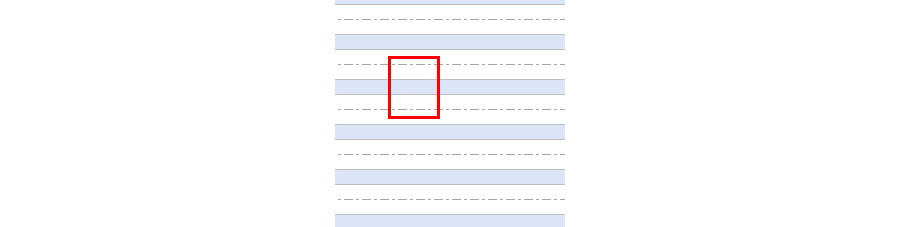
我们能看出红框内的线条算一组。一共涉及到三个单元格。
所以打开一个新的Excel工作簿,选中三个单元格。点击“开始—边框”(下图1处)
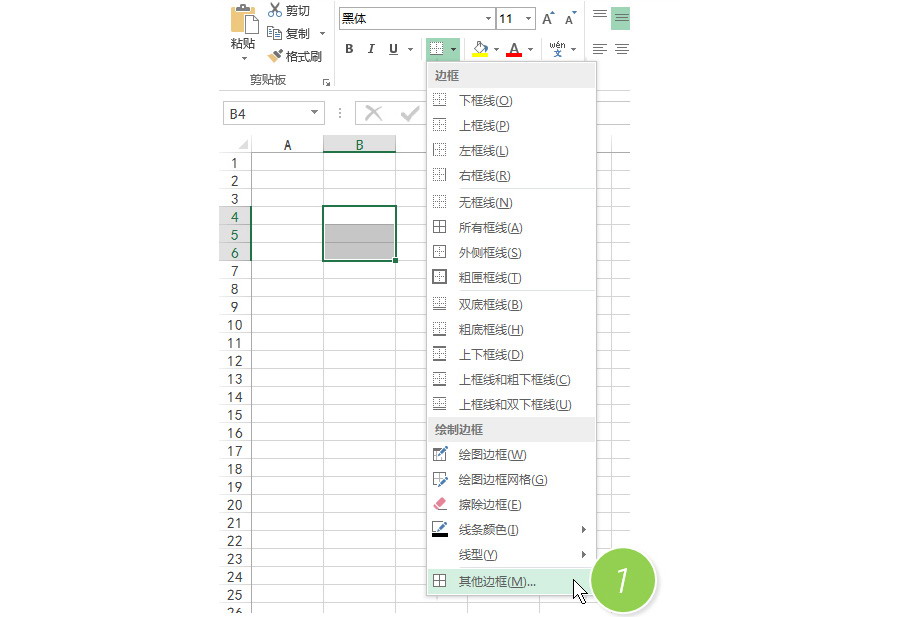
将边框设置为如下图所示的效果。(下图2处)
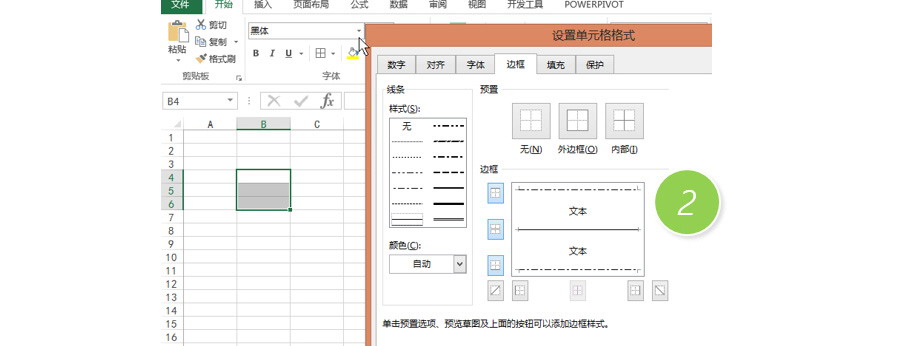
上图设置完毕后,选中B5单元格,按Ctrl+1 ,在单元格格式窗口,在“填充”设置为蓝色。(下图3处)
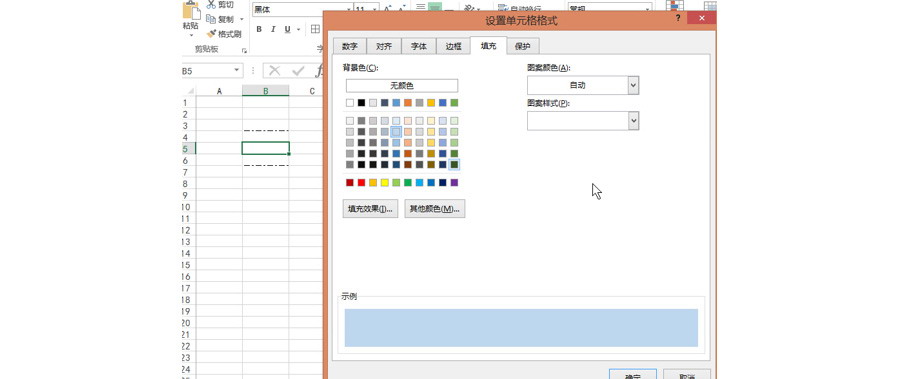
然后在选中这三个单元格,按住Ctrl键,鼠标左键拖拽就搞定。效果如下:
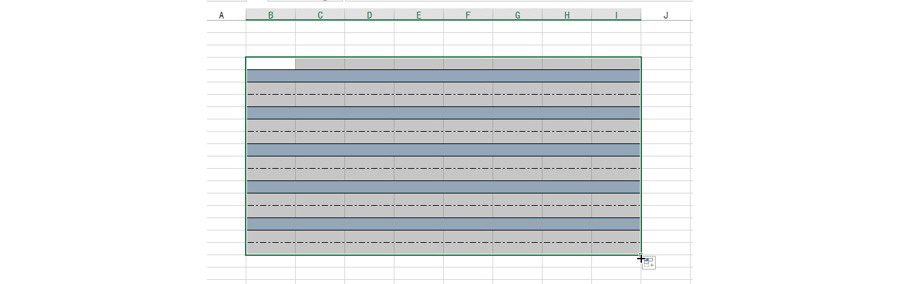
总结:Excel的边框线是美化表格的关键,玩好边框显得设置,会让你的表格锦上添花。
此技巧Excel2007及以上版本支持相同的问题解决操作。
- 标签:
